Exportación de un clip al servidor k2 media, O 10 – Grass Valley EDIUS Pro v.7.20 Manual del usuario
Página 519
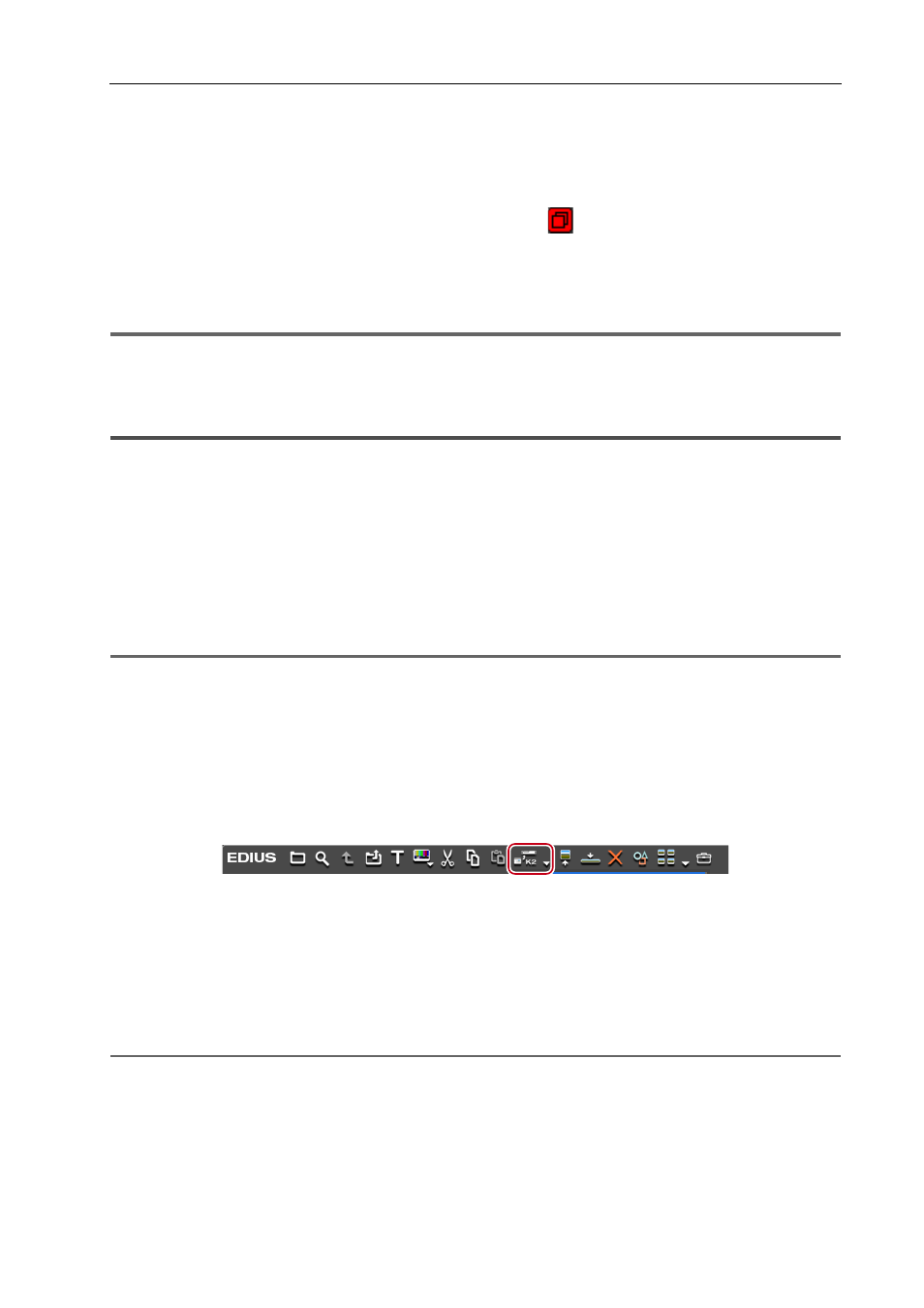
497
Función de interacción con STRATUS
EDIUS - Manual de referencia
10 Inserte una cinta en su cámara y seleccione el nombre de rollo correspondiente de la lista [Inserte la cinta y
seleccione el nombre del rollo.].
El tiempo necesario para la captura aparece indicado al lado del nombre de rollo.
11 Haga clic en [OK].
Comienza la captura de la fuente correspondiente al nombre de rollo seleccionado, y se visualiza el progreso de la
captura en [Estado] en el cuadro de diálogo [Captura en lote]. El icono
que indica que el sistema está generando
un archivo es visualizado en el clip que está siendo capturado en el explorador de origen.
El clip capturado se registra en el contenedor.
Si ha establecido múltiples nombres de rollo, repita los pasos 10 a 11.
1
Nota
• Si únicamente se captura el audio, no será visualizado como un clip en la ventana de explorador de origen. Se
guardará un archivo WAV en la carpeta de proyecto.
Exportación de un clip al servidor K2 Media
Los clips en el contenedor o visualizados en el explorador de origen pueden ser exportados en al servidor K2 Media.
Los clips serán automáticamente convertidos al formato Clip K2 una vez exportados.
Antes de realizar esta operación, deberá configurar la conexión a un servidor K2 Media para que sea el destino de la
exportación.
Ajustar el valor predeterminado del servidor de destino K2 Media en los ajustes del usuario facilita la operación de
exportación.
Ajustes de registro de medios K2
3
•
Los marcadores de los clips permanecen en los clips exportados al servidor K2 Media.
1
Nota
• Cuando un punto de entrada, un punto de salida o la duración de clips de formato 720 p es un número impar de
fotogramas, el clip no podrá ser transferido.
Exportación de un clip desde el contenedor al servidor K2 Media
1 Seleccione un clip en el contenedor.
Puede seleccionar varios clips.
2 Haga clic en [Registrar medios en k2] en el contenedor.
3 Haga clic en [Registrar con ajustes por defecto] o en [Registrar cambiando los ajustes].
Si hace clic en [Registrar cambiando los ajustes], aparecerá el cuadro de diálogo [Registrar medios en k2]. Establezca
el destino de la exportación, y a continuación haga clic en [OK].
Ajustes de registro de medios K2
El clip será exportado al servidor K2 Media como una tarea en segundo plano.
Los clips sencillos serán convertidos al formato Clip K2, y los clips de secuencia serán convertidos al formato
Programa K2.
2
Alternativa
• Haga clic derecho en un clip en el contenedor, y haga clic en [Registrar medios en k2]
→ [Registrar con ajustes por
defecto] o [Registrar cambiando los ajustes].
3
•
Durante la conversión de clips, otro cliente EDIUS en la misma red podrá editar durante la grabación mediante
la carga de los datos convertidos.